Création d’un trait d’axe
L’outil Trait d’axe se trouve dans la barre d’outils sous le groupe d’outils Géométrie.
- Sélectionnez Géométrie > Trait d’axe
 .
. - Définissez deux lignes ou deux arêtes droites.
L’outil crée un trait d’axe entre les deux arêtes.
Modification d’un trait d’axe
Pour modifier la longueur d’un trait d’axe, sélectionnez un trait d’axe et utilisez les poignées en forme de flèche grises pour ajuster la longueur.
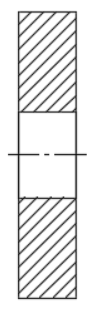 |
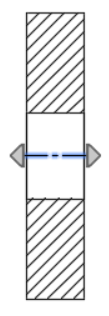 |
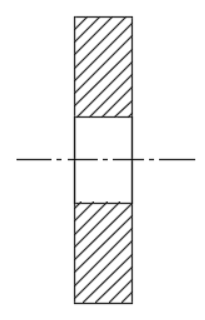 |
| Trait d’axe par défaut | Trait d’axe sélectionné | Trait d’axe modifié |
Création automatique de traits d’axe
Créez automatiquement des traits d’axe pour tous les perçages d’une vue en ajustant les paramètres Marques de centre et traits d’axe automatisés dans la boîte de dialogue Vue de dessin. Vous pouvez effectuer cette opération lors de la création de la vue ou ultérieurement en cliquant deux fois sur la vue.
- Dans la section Marques de centre et traits d’axe automatisés de la boîte de dialogue Vue de dessin, choisissez les types de perçage qui reçoivent des traits d’axe automatiques :
- Traits d’axe :
- Perçage : crée un trait d’axe pour les fonctions de perçage.
- Extrusions arrondies : crée un trait d’axe pour les extrusions arrondies.
- Coupes arrondies : crée un trait d’axe pour les coupes arrondies.
- Traits d’axe :
- Cliquez sur OK ou Fermer.
Les traits d’axe sont créés pour les types de perçage sélectionnés.